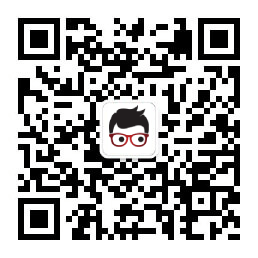
通常,网页浏览器打开新网页可以有两种方式,一种是在新标签页中打开,打开的网页会以标签的形式出现在标签栏中。

另外一种就是在新窗口中打开,也就是重新多开一个浏览器,以一个单独窗口的形式去打开网页。


新标签页相比新窗口浏览网页要更直观,在不同网页之间切换也更方便,特别是在打开的网页比较多的情况下,如果全部使用新窗口去打开网页,桌面那密密麻麻的一堆窗口,就能让人看得眼花缭乱!
因此现在的浏览器,默认情况下,基本都采用了新标签页形式。
Windows 资源管理器虽然不属于浏览器范畴,但却拥有相类似的操作。你是不是也厌倦了每次打开新文件夹都开启一个窗口的老旧低效率操作模式呢?
记得前几年,网络上曾风靡过一款叫做 Clover 的资源管理器插件,这款工具可以让 Windows 资源管理器也拥有类似浏览器一样的多标签页功能。

不过 Clover 近些年似乎影响力有所减退,已经很少被人提及。
今天呢,我带来了由 360 公司开发的一款和 Clover 一样的文件夹增强工具——360 文件夹。

首先第一步当然就是软件的安装了,因为 360 文件夹安装包本身不大,所以安装过程还是比较快的。
安装过程中没有任何垃圾捆绑,这一点大家可以放心。


上面这张图就是安装 360 文件夹之后资源管理器的样子了,可以看到与原版资源管理器的区别主要分布在上方功能区位置。
原版功能区复杂多样的 Robbin 界面被几项简单的查看方式和复制粘贴功能所替代。
360 文件夹主要的功能可以分为三样:
一、单窗口多标签
打开多个文件夹时,用户可以像使用浏览器一样多标签管理每个文件夹,不用再在多个窗口间四处切换,总算可以和凌乱的窗口说拜拜了!

鼠标点击顶端位置的“+”,能够创建新的标签文件夹,右键点击标签页,还支持多项新建、复制、关闭其他标签等操作。

二、添加书签
和浏览器一样,360 文件夹不仅为资源管理器带来了多标签页,还带了大家非常熟悉的书签栏。
我们可以将经常访问的文件夹以及各种文件拖入书签栏位置将其添加到书签,需要用的时候就能一键直达对应位置。

三、文件快速搜索
Windows 资源管理器虽然支持文件/文件夹的搜索功能,但这搜索效率实在不敢恭维,体验非常差。
360 文件夹在原搜索框位置新增了快速搜索功能,能够对硬盘本地文件进行关键词快速搜索,速度丝毫不输于专业搜索软件 Everything。

四、总结
360 文件夹只是 360 公司近期推出的新产品,目前还没有来得及得到优化,功能虽然看似完美,但仍然存在一定的缺憾,例如使用 360 文件夹之后,就无法进入资源管理器的文件夹选项界面。

不过根据报道,Windows 11 22H2“太阳谷 2”版本将会对文件资源管理器进行大改,其中的变化之一就是增加多标签页的支持,所以不久的将来,360 文件夹可能就只能用在老版 Windows 上了。
下载地址
获取密码

关注公众号:余味记,发送字母“mm”获取。
来自:胡萝卜周